在数字通信中,文本消息非常重要,通常包含有价值的信息和记忆。对于许多 Android 用户来说,丢失这些消息可能是一种痛苦的经历。幸运的是,Google 提供了一个解决方案 - 将消息备份到 Google Drive。但您知道如何将 Google 云端硬盘中的邮件恢复到 Android 手机吗?无论如何,这篇文章已经一步步解释了恢复。因此,您可以毫不费力地取回短信。
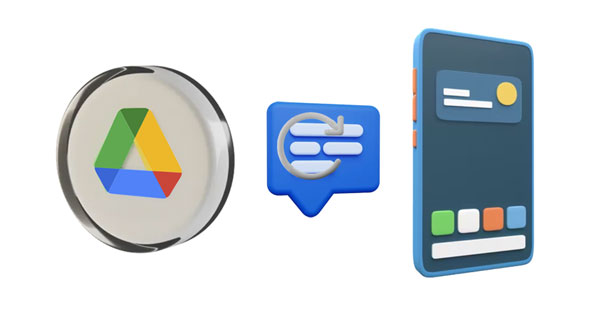
是的,您可以使用多种方法将短信备份到 Android 手机上的 Google 云端硬盘。转到 Android 设置应用,您可以将短信和其他数据备份到您的 Google 帐户。
步骤1:点击“设置”并选择“帐户和备份”。
步骤2:点击“备份数据”>“添加帐户”输入您的Google帐户。
步骤3:点击“开启”和“立即备份”。您的所有 Android 数据(包括短信)都将备份到 Google 云端硬盘。

查看更多:通过 3 种实用方法在 Android 上管理消息
Google Drive 为这种情况提供了一条生命线,允许用户通过重置设备来恢复消息。在本部分中,我们将指导您完成通过重置从 Android 手机上的 Google 云端硬盘恢复消息的步骤。请注意,重置设备后您将丢失所有当前数据。
第 1 步:在恢复短信之前,您需要将 Android 手机恢复出厂设置。请打开“设置”应用程序,然后单击“系统”>“高级”>“重置选项”>“删除所有数据(恢复出厂设置) ”。完成后,您将需要设置您的手机。
![]()
步骤 2:选择语言,并将手机连接到网络。然后点击“从云端备份”并登录您的 Google 帐户。
步骤 3:选择包含短信的备份,然后选择“消息”选项。最后,单击“恢复”。然后完成设置,您的短信将被检索。

另请阅读:在计算机上轻松备份和恢复 Android 手机/平板电脑
虽然重置设备是从 Google 云端硬盘恢复邮件的可行选项,但这并不是唯一可用的方法。 Android 用户还可以使用短信备份和恢复等第三方应用程序来简化流程。但只有当您用它备份短信时它才有效。
步骤1:在您的Android智能手机上运行短信备份和恢复,然后单击“菜单”。
步骤2:点击“恢复”并选择“ GOOGLE DRIVE ”。然后登录您的 Google 帐户。
步骤3:选择备份文件,然后点击“恢复”即可恢复备份短信。

进一步阅读:
并非每个人都喜欢依赖 Google 云端硬盘进行邮件备份。幸运的是,Android 用户可以选择在不使用 Google Drive 的情况下恢复短信。如果您没有任何备份,您可以使用三星数据恢复(一种有效的恢复程序)直接从 Android 手机恢复已删除的短信。
- 无需 Google Drive,即可从 Android 内部存储中恢复已删除的短信。
- 无需备份即可恢复您的联系人、照片、通话记录等。
- 将您的消息从 Android 传输到计算机进行备份。
- 在界面上预览您的短信。
此外,该软件不仅支持三星 Galaxy 设备,还支持运行 Android 4.0 及以上版本的设备,如 Honor、OnePlus、Sony、Motorola、Vivo、OPPO 等。
下载短信恢复工具。
步骤 1:在计算机上安装恢复软件并运行。然后选择“ Android Recovery ”,并使用 USB 线将 Android 移动设备连接到 PC。
步骤2:在手机上启用USB调试,然后勾选“消息”选项,点击“下一步”。
步骤3:选择扫描已删除短信的模式,然后单击“继续”。

第四步:软件会提醒您root手机以进行完整扫描。之后,您可以在界面上查看您已删除的和现有的短信。选择您想要的短信,然后点击“恢复”以保存短信。

了解更多: 简单步骤:如何从 Google 云端硬盘恢复通话记录备份
问题 1:我可以将短信从 Google 云端硬盘恢复到任何 Android 设备吗?
是的,只要您在新设备上使用与将短信备份到 Google 云端硬盘相同的 Google 帐户,您就应该能够恢复它们。
问题 2:从 Google 云端硬盘恢复短信会覆盖设备上现有的短信吗?
是的,当您从 Google 云端硬盘恢复短信时,它们将覆盖设备上的任何现有消息。如果您想保留当前消息,建议您对其进行备份。
问题 3:从 Google 云端硬盘恢复短信有任何限制吗?
SMS 备份和恢复功能的可用性可能会有所不同,具体取决于设备制造商和所使用的消息应用程序。此外,Google 云端硬盘备份的存储容量有限,因此如果超出存储配额,您可能无法创建新备份或恢复现有备份。
当我们结束对 Android 设备上 Google Drive 恢复短信的探索时,很明显,该过程为保存和恢复有价值的文本对话提供了方便可靠的解决方案。即使您在 Google 云端硬盘上没有备份,您仍然可以使用Samsung Data Recovery从 Android 恢复已删除的短信。该工具可以扫描已删除的数据并在无需备份的情况下恢复它。
相关文章
如何从 Google 备份恢复 Android 手机(准确步骤)
哪个实际上最好:Smart Switch 与 Google Backup?
Google 云端硬盘安全吗?了解安全信息以使您的文件更安全
版权所有 © samsung-messages-backup.com 保留所有权利。